আপনার নিজের কম্পিউটারে তথ্য সংরক্ষণ করার জন্য ওয়েবসাইটগুলি কুকিজ ব্যবহার করে। ব্রাউজারটি যখনই কোনও পৃষ্ঠা বা অন্য দস্তাবেজের জন্য অনুরোধ করে, তখন অনুরোধটিতে ব্রাউজার স্টোরেজ থেকে এই অস্থায়ী ফাইলের সামগ্রীও অন্তর্ভুক্ত থাকে। অবশ্যই, আপনি কুকিজের সামগ্রীগুলিও দেখতে পারেন, প্রতিটি জনপ্রিয় ব্রাউজারে এই বৈশিষ্ট্যটি সরবরাহ করা হয়।

নির্দেশনা
ধাপ 1
অপেরা ব্রাউজারে, প্রধান মেনুটি খুলুন, "সেটিংস" বিভাগে যান এবং "সাধারণ সেটিংস …" লাইনটি নির্বাচন করুন। অথবা আপনি কেবল হটকি সিটিআরএল + এফ 12 টিপতে পারেন। এটি ব্রাউজার সেটিংস উইন্ডোটি খুলবে, যেখানে "উন্নত" ট্যাবে আপনাকে বাম ফলকের "কুকিজ" বিভাগে ক্লিক করতে হবে click এটিতে আপনাকে "কুকিজ পরিচালনা করুন" বোতামটি ক্লিক করতে হবে।
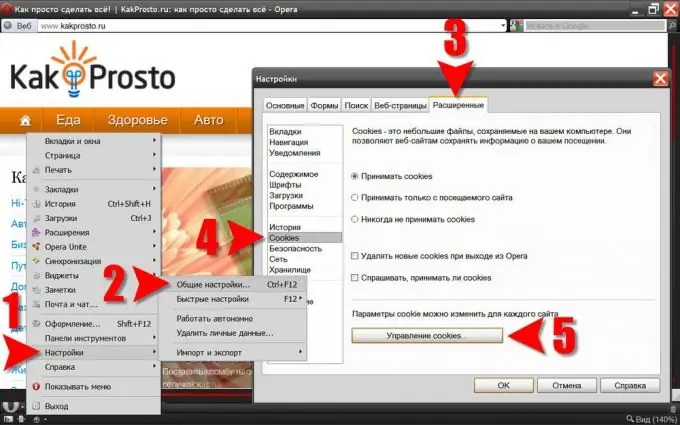
ধাপ ২
অনুসন্ধান বাক্স ব্যবহার করার পরে বা পছন্দসই এন্ট্রিটি খুঁজে পাওয়া তালিকা ব্রাউজ করার পরে "পরিবর্তন" বোতাম টিপুন। এই বোতামটি রেকর্ডের সামগ্রী দেখতে এবং পরিবর্তন করার জন্য একটি ফর্ম খোলে।
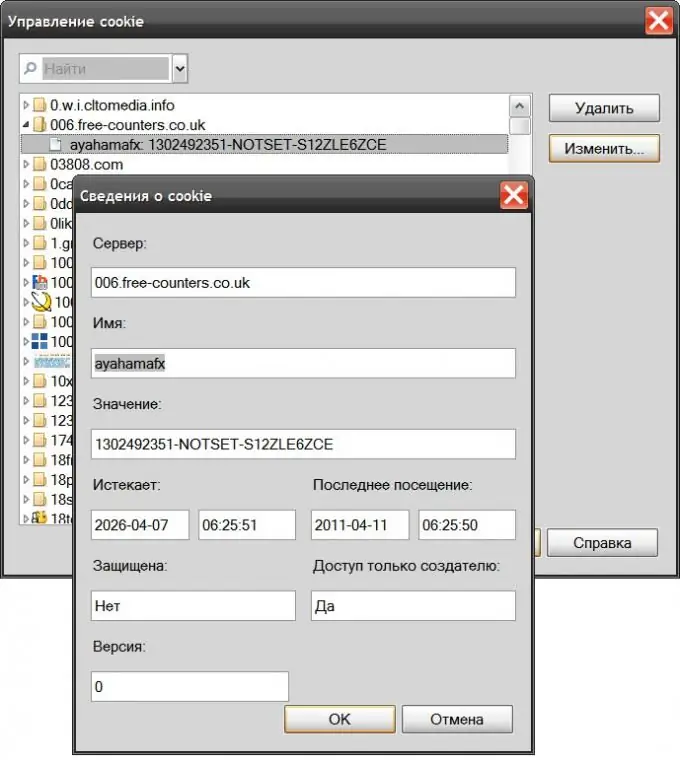
ধাপ 3
মজিলা ফায়ারফক্সে মেনুটির সরঞ্জাম বিভাগটি খুলুন এবং বিকল্পগুলি নির্বাচন করুন। সেটিংস উইন্ডোতে, আপনাকে "গোপনীয়তা" ট্যাবে যেতে হবে, সেখানে "কুকিজ দেখান …" লেবেলযুক্ত বোতামটি খুঁজে পেতে এবং ব্রাউজার দ্বারা সঞ্চিত কুকিজের তালিকায় অ্যাক্সেস করতে এটিতে ক্লিক করুন। এখানে তাদের অনুসন্ধান এবং দেখা যেতে পারে।

পদক্ষেপ 4
ইন্টারনেট এক্সপ্লোরারে, মেনুগুলির সরঞ্জাম বিভাগটি প্রসারিত করুন এবং ইন্টারনেট বিকল্পগুলি নির্বাচন করুন। প্রোপার্টি উইন্ডোতে, সাধারণ ট্যাবে যান এবং ব্রাউজিং ইতিহাস বিভাগে বিকল্প বোতামটি ক্লিক করুন। এইভাবে, আপনি অন্য উইন্ডোটি খুলবেন ("অস্থায়ী ফাইল সেটিংস"), যাতে আপনাকে অবশ্যই "ফাইলগুলি দেখান" বোতামটি ক্লিক করতে হবে।
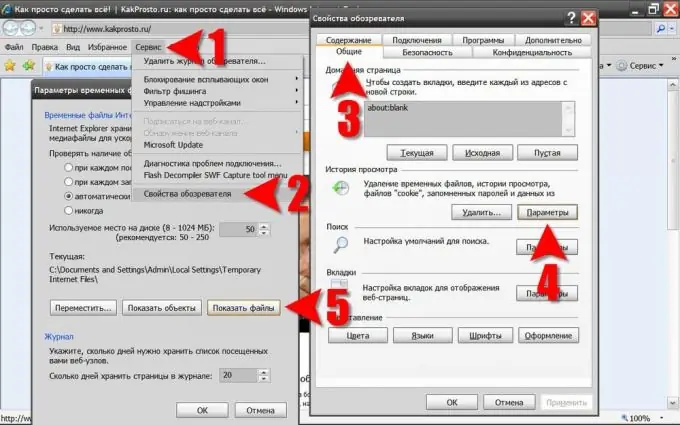
পদক্ষেপ 5
ইন্টারনেট এক্সপ্লোরার অস্থায়ী ফাইল স্টোরেজ ফোল্ডারের সামগ্রীর খোলা তালিকার "নাম" কলাম শিরোনামটি ক্লিক করুন - এইভাবে আপনি ভিন্ন ভিন্ন ফাইলগুলির একটি সাধারণ স্তূপে সমস্ত কুকি ফাইলকে একটি ব্লকে গ্রুপ করতে পারেন। এখানে আপনি আগ্রহের ফাইলটি খুঁজে পেতে এবং এটি দেখতে বা সম্পাদনার জন্য স্ট্যান্ডার্ড নোটপ্যাডে খুলতে পারেন।
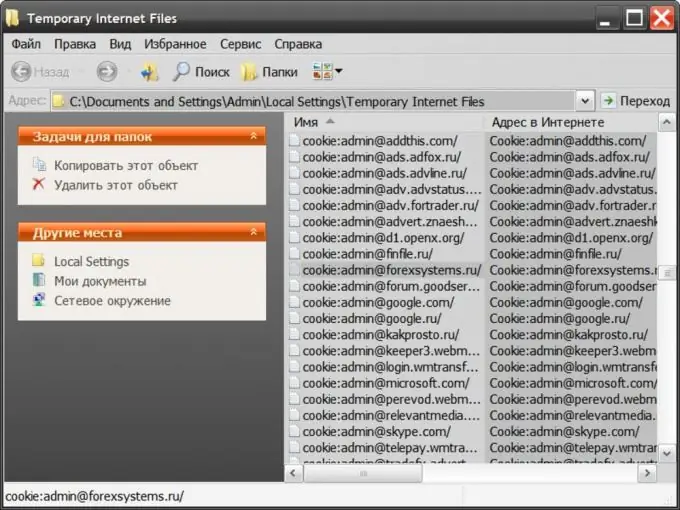
পদক্ষেপ 6
গুগল ক্রোমে উইন্ডোর উপরের ডানদিকে কোণার রেঞ্চ আইকনটি ক্লিক করুন এবং মেনু থেকে "বিকল্পগুলি" লাইনটি নির্বাচন করুন। ব্রাউজারটি সেটিংস পৃষ্ঠাটি খুলবে এবং আপনি তার বাম ফলকে এবং উন্নত সেটিংস পৃষ্ঠায় উন্নত লিঙ্কটি ক্লিক করুন, সামগ্রী সেটিংস বোতামটি ক্লিক করুন। এই ব্রাউজারটি দ্বারা সঞ্চিত কুকিজের পথে এটি শেষ পৃষ্ঠা নয়।
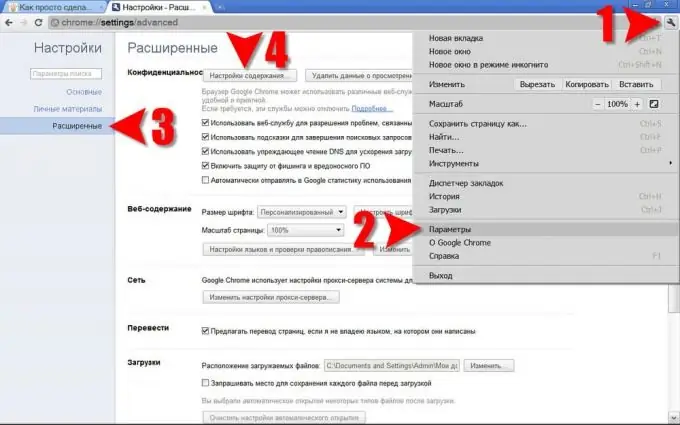
পদক্ষেপ 7
পরের পৃষ্ঠায় সমস্ত কুকিজ এবং সাইট ডেটা বোতামটি ক্লিক করুন এবং শেষ পর্যন্ত আপনার কুকি তালিকার অ্যাক্সেস থাকবে।
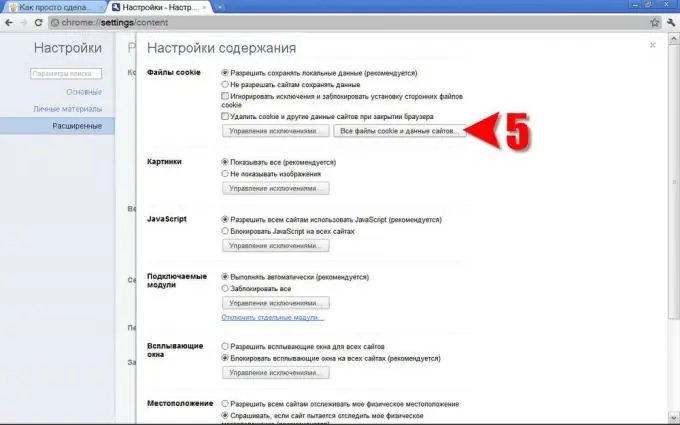
পদক্ষেপ 8
গুগল ক্রোম কুকিজ সন্ধান, দেখার ও মুছতে সক্ষম করে।
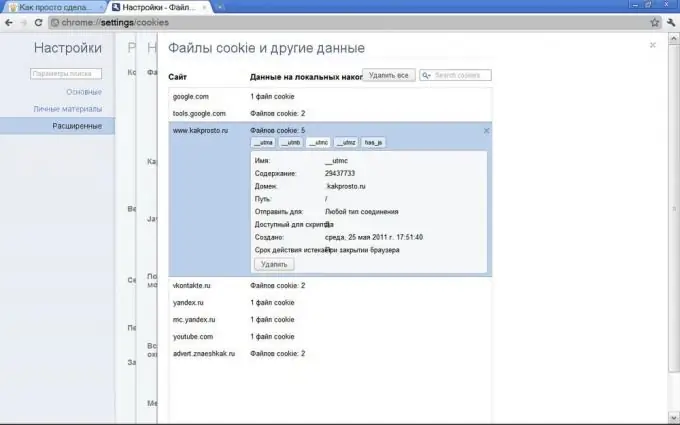
পদক্ষেপ 9
সাফারি ব্রাউজারে উপরের ডানদিকে কোণায় গিয়ার আইকনটি ক্লিক করুন এবং "পছন্দগুলি …" লাইনটি নির্বাচন করুন। সেটিংস পরিবর্তন করার জন্য উইন্ডোতে, সেখানে "কুকিজ দেখান" বোতামটি ক্লিক করতে আপনাকে "সুরক্ষা" ট্যাবে যেতে হবে। সাফারি কেবল অনুসন্ধান এবং কুকি মোছার সরবরাহ করে, এই অস্থায়ী ফাইলগুলির বিষয়বস্তু এখানে কেবল আংশিকভাবে দেখা যায়।






